
Dezvoltatorii sistemului de operare CENTOS în acest moment sunt menținute în stare de lucru trei ramuri platforma - 5, 6 și 7. Fiecare dintre aceste ramuri are propriile sale versiuni, care sunt disponibile pentru descărcare de pe site-ul oficial. Uneori ai nevoie pentru a afla ce fel de asamblare se va folosi acum. Dacă nu vă amintiți astfel de informații le built-in și utilități suplimentare OS vin la salvare, și toate acțiunile sunt efectuate prin intermediul consolei clasice.
Determinați versiunea CentOS.
În versiunea CentOS, mai multe cifre sunt specificate imediat, fiecare dintre acestea are propria sa valoare, de exemplu, 7.6.1810. Aici este 7 - versiunea principală, 6 este secundar, și 1810 - codul data versiunii secundare. Datorită acestor valori, utilizatorul poate ști cu ușurință informațiile necesare și să le aplice în domeniul dorit. Există un număr destul de mare de echipe pentru a determina ansamblul, vă sfătuim să fiți atenți numai la unele dintre ele. Ca parte a articolului de azi, vom vorbi despre astfel de utilități utile.Metoda 1: comanda 'lsb_release'
Standardizarea sistemului CENTOS intern se realizează datorită standardului Linux Standard Base (LSB). Comanda 'lsb_release', care vă permite să aflați informații despre baza standard, susținută de toate versiunile sistemului de operare în cauză și poate fi folosit pentru a afișa ansamblul în prezent a platformei. Pentru asta:
- Deschideți „Terminal“ prin meniul principal sau de context, care este cauzată de apăsarea PCM pe zona liberă a desktop-ului.
- Introduceți LSB_RELEESE -A, apoi apăsați tasta ENTER.
- Dacă în loc de versiunea afișată ați primit o notificare care comanda nu este găsit, va trebui să adăugați biblioteci la sistem.
- Prin urmare, va trebui să se înregistreze Sudo Yum Instalați RedHat-LSB-Core.
- Confirmați autenticitatea contului superutilizator prin introducerea parolei de la ea.
- Ia descărcarea de noi componente prin selectarea versiunii Y.
- După instalarea cu succes, introduceți din nou 'lsb_release' -a, după care veți vedea mai multe rânduri cu informații, printre care vor fi atât „Release“.
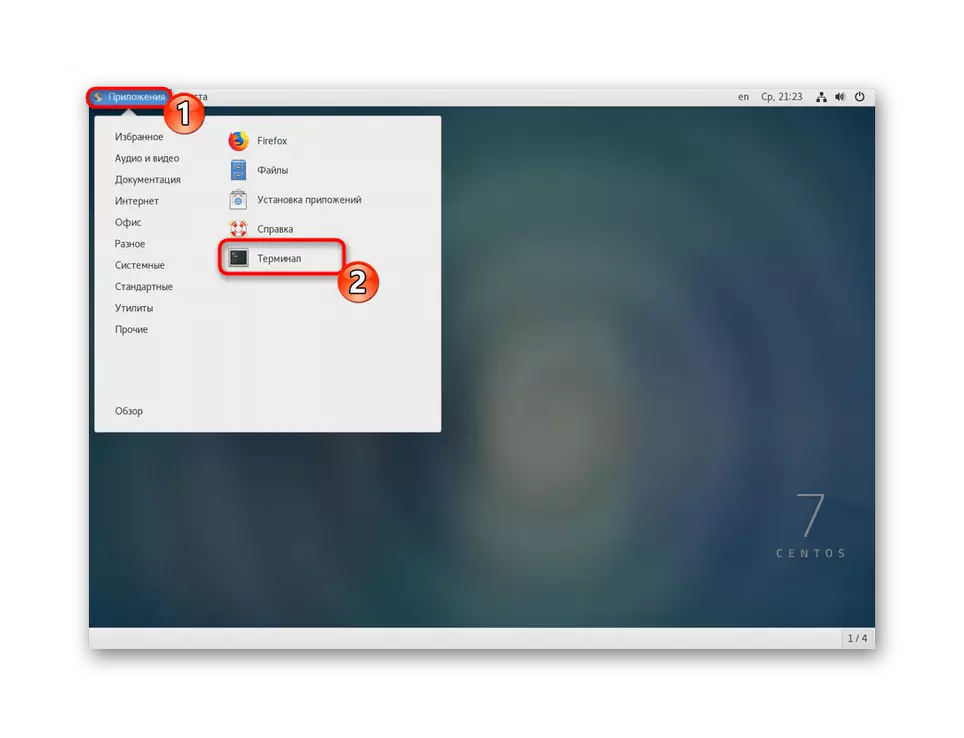

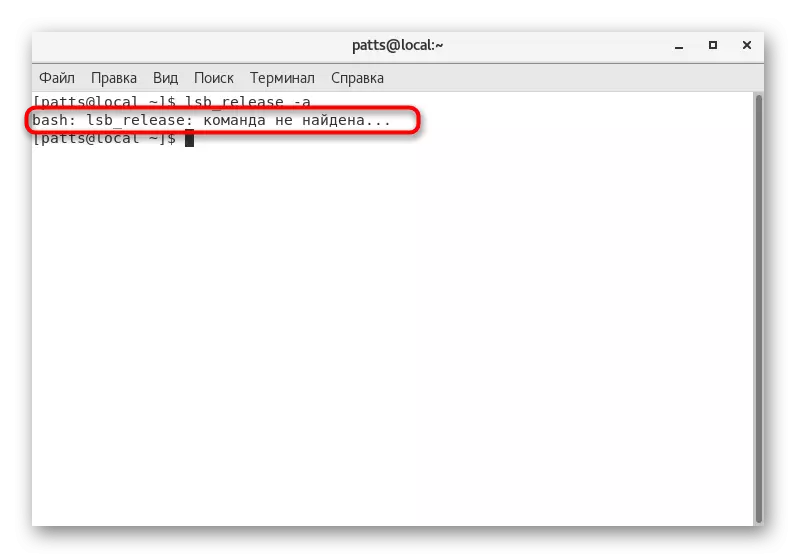

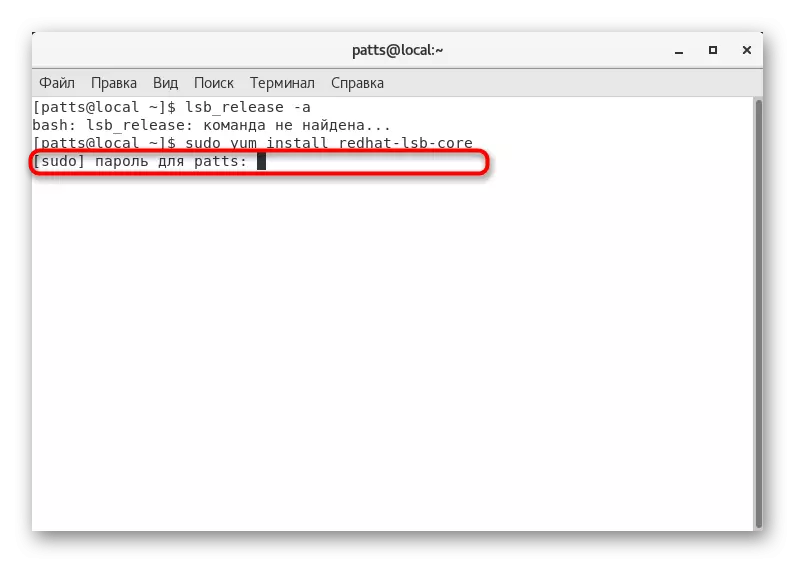
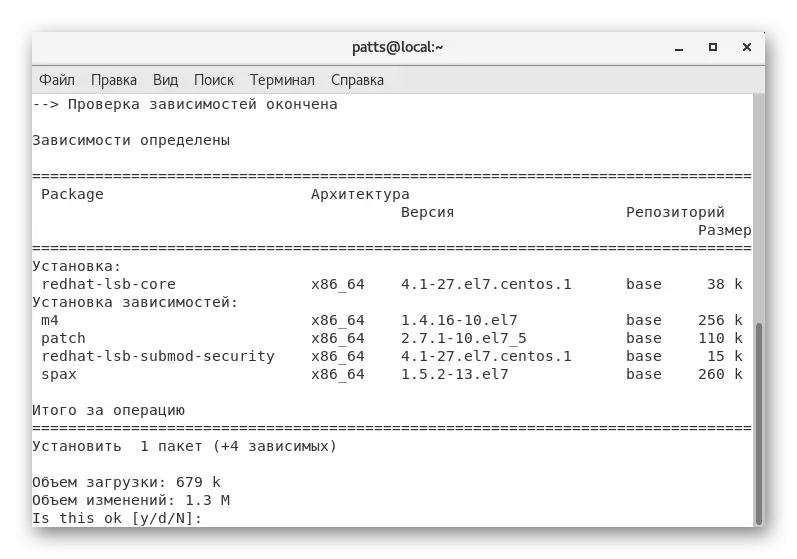
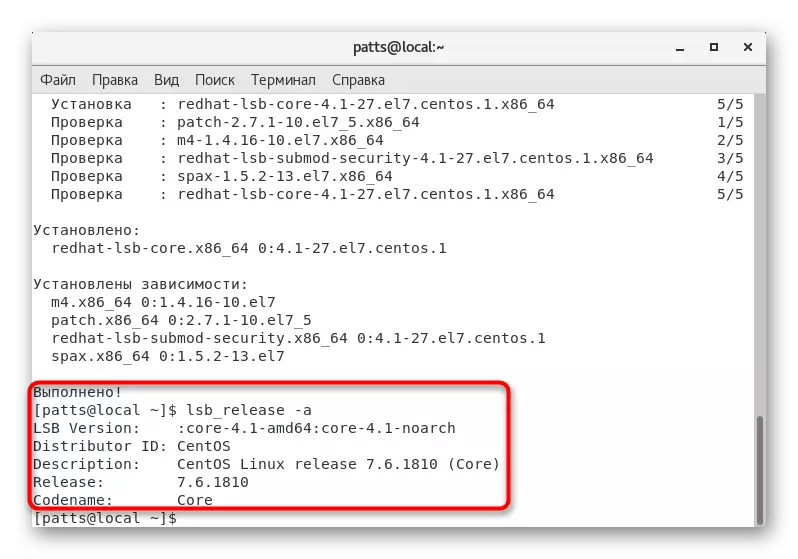
Dacă, din orice motiv, nu se potrivesc această comandă sau în legătură cu absența sa în sistemul este imposibil să se încarce componentele necesare de pe Internet, vă sfătuim să recurgă la alte opțiuni pentru afișarea versiunii CENTOS folosind built-in comenzi .
Metoda 2: RPM Instrumentul
Utilizatorii experimentați știu, probabil, că RPM (Red Hat Package Manager) este un instrument de gestionare a pachetelor în distribuții bazate pe motorul Red Hat. Aceste platforme se aplică CentOS. Faptul este că utilitatea RPM are un argument special, care vă permite să afișați un nou șir cu date despre versiunea curentă a sistemului. Pentru a face acest lucru, aveți nevoie pentru a rula consola și introduceți RPM rând --Query CentOS-lansare.
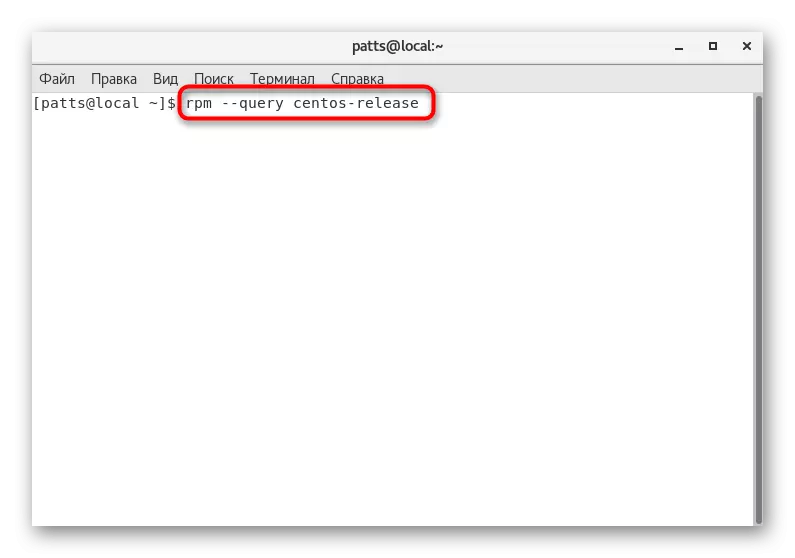
După activarea comenzii, o nouă linie va apărea cu informațiile pe care le interesează. Nu numai versiunea de asamblare va fi afișată aici, dar, de asemenea, arhitectura sa, de exemplu, CENTOS-release-7-6.1810.2.EL7.Centos.x86_64.

Metoda 3: Cat Echipa
Standard pentru toate distribuțiile bazate pe nucleul Linux, comanda CAT este proiectat pentru a vizualiza conținutul fișierelor de orice formate, inclusiv de configurare. Aveți deja un articol pe site-ul nostru dedicat analiza detaliată a acestui utilitar, link-ul de la care veți găsi mai jos.
Consultă și: comandă CAT Exemplu în Linux
Astăzi vrem să rămână doar pe vizionarea de două fișiere și pentru a vă familiariza cu primul înregistrare CAT / etc / CENTOS-lansare.

Prin activarea comenzii, în linia următoare veți primi datele dorite.

Cu toate acestea, nu toți utilizatorii sugerează că, în fișierul de mai sus conține atât de puține informații. Uneori poate fi necesar să se definească un identificator sau un link către site-ul oficial al versiunii. În acest caz, vă sfătuim să vizualizați conținutul / etc / OS-eliberare prin aceeași comandă Cat.
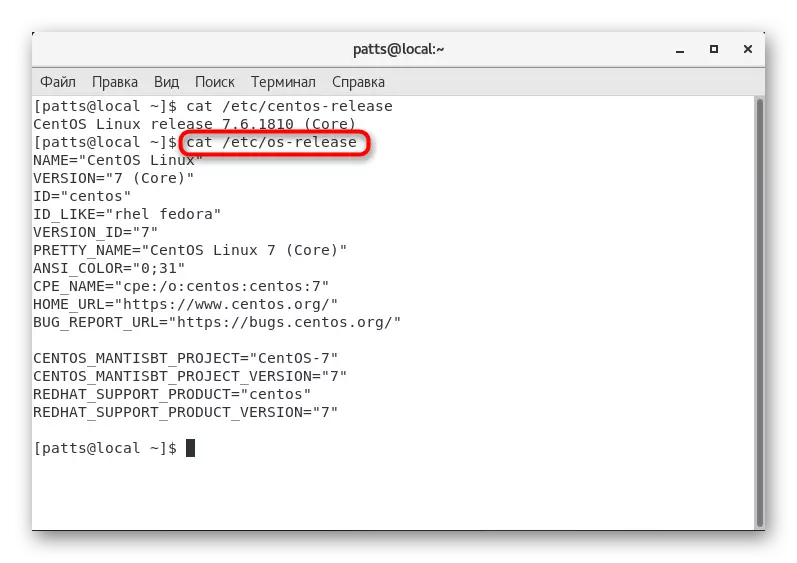
Metoda 4: comanda HostNamectL
HostNamectl este o comandă CENTOS standard care vă permite să aflați numele numele gazdei, virtualizare parametrii, versiunea kernel-ului și a arhitecturii sistemului. În plus, acesta poate fi implicat și, dacă este necesar, se determină adunarea actuală a platformei. Apoi, în consolă, este suficient pentru a intra HostNamectl și apăsați pe ENTER.
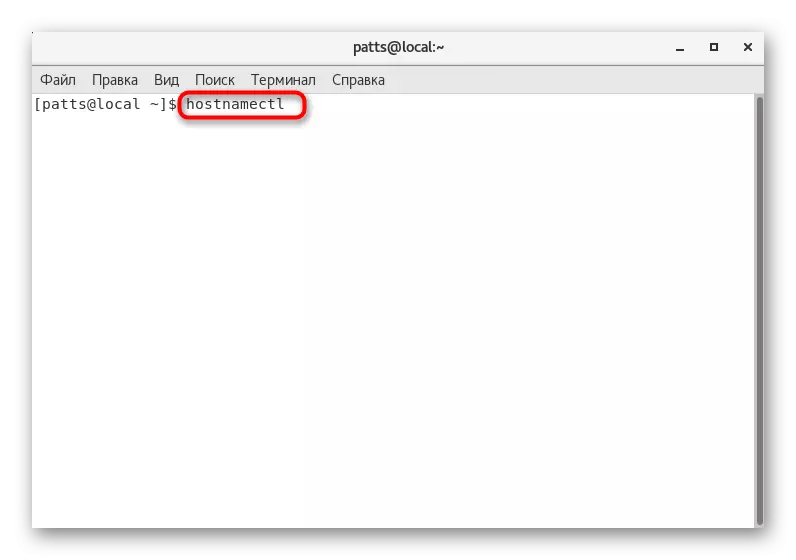
Dintre toate liniile, fiți atenți la „sistem de operare“: după două puncte și versiunea sistemului de operare va fi indicată. După cum puteți vedea, este afișat doar ramura acolo. Aceasta se datorează faptului că această metodă va veni departe de toți utilizatorii, am pus-o ultima.
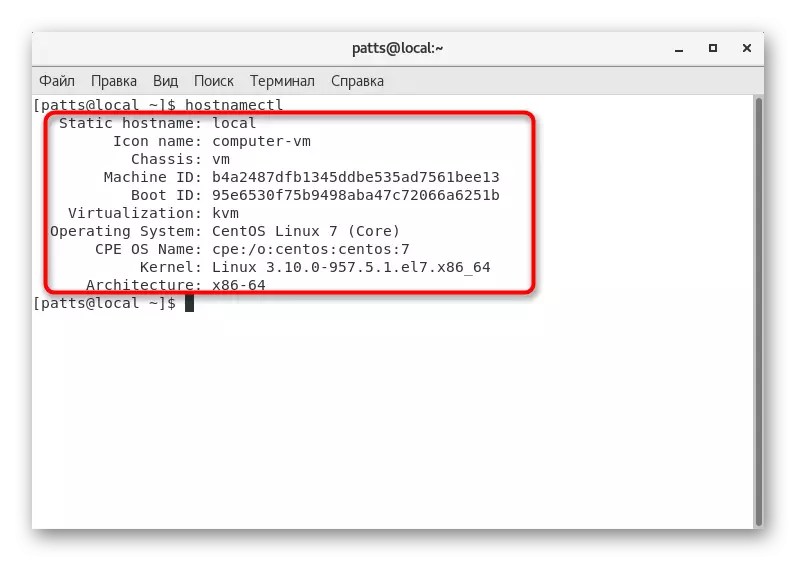
În acest sens, articolul nostru se încheie. Puteți face cunoștință numai cu fiecare metodă având în vedere și să aleagă cea mai optimă situație în situația actuală sau părea cel mai simplu.
